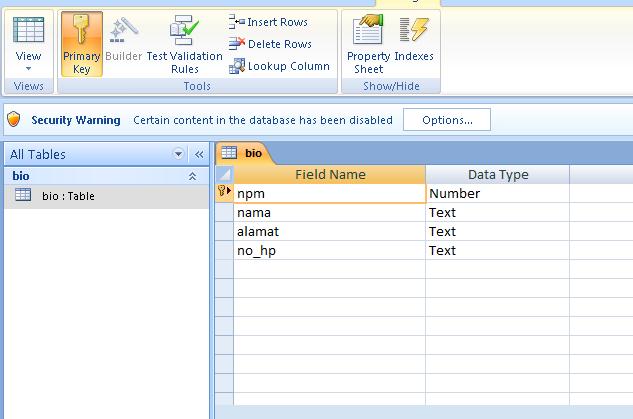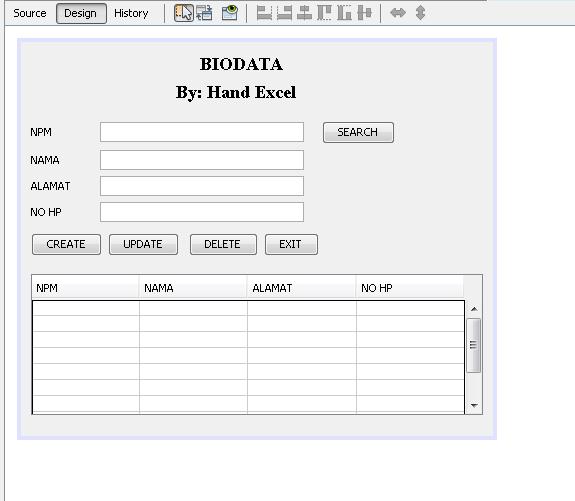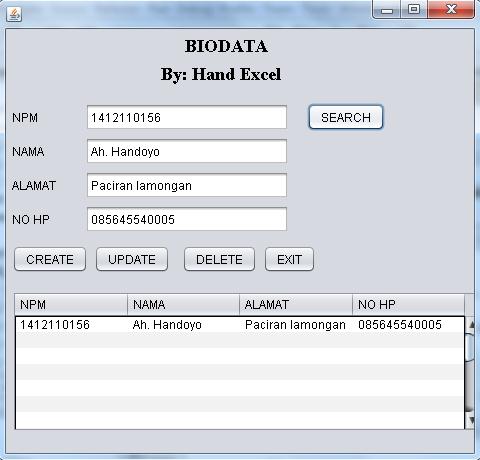kemaren kita sudah membahas mengenai cara membuat dan men set Database
dengan ms. Acces…
sekarang kita aplikasikan terhadap sebuah program..
pertama sobat buat Database dengan field sebagai berikut:
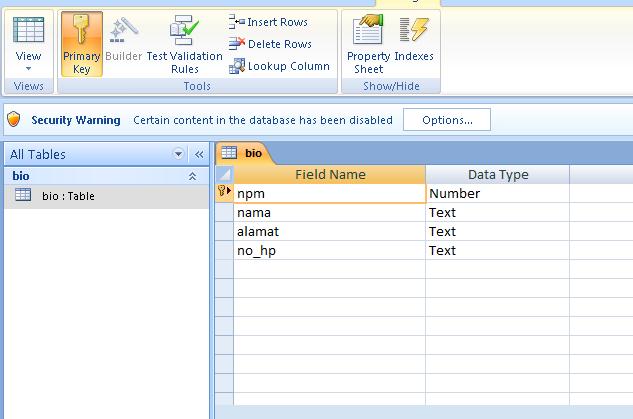
ada empat field: npm, nama, alamat, no_hp.
nama tabel: bio
namadatabase: terserah sobat sesuai selera.
trs database diset seperti kemaren baca
di sini.
set database dengan nama: biodataq
langsung aja sekarang menuju pembuatan program dengan Netbeans.
desain program seperti berikut:
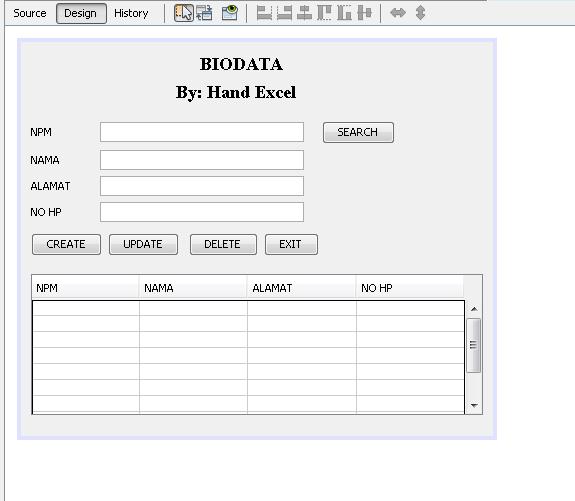
komponennt:
6 jlabel,
5 jButton:
- CREATE: btncreate
- UPDATE: btnupdate
- DELETE: btndelete
- EXIT: btnexit
- SEARCH: btnsearch
4 jTextField:
- NPM: txtnpm
- NAMA: txtnama
- ALAMAT: txtalamat
- NO HP: txthp
1jTable: tabeldata
langsung aja ke scriptnya.
pertama buat class koneksi database dengan nama conect.java
Scriptnya:
import java.sql.*;
import javax.swing.*;
/**
*
* @author Excel.Os
*/
public class conect {
void testKoneksi(){
try{String dbname=”jdbc:odbc:biodataq”;
// nama ODBC// ingat-ingat, biodataq adalah nama ODBC kita yang udah kitaatur
sebelumnya
Class.forName(“sun.jdbc.odbc.JdbcOdbcDriver”);
Connection con = DriverManager.getConnection(dbname,”admin”,”admin”);// user n
passwordnya// user database samakan dengan yang kita atur di ODBC tadi, yaitu//
‘Admin’, dengan password ‘admin’
JOptionPane.showMessageDialog(null, “Koneksi
berhasil”,”InsertData”,JOptionPane.INFORMATION_MESSAGE);
con.close();
}catch (Exception e){JOptionPane.showMessageDialog(null,
“Eror:”+e,”Gagal”,JOptionPane.WARNING_MESSAGE);
}
}
public static void main (String args[]){
conect test = new conect();
test.testKoneksi();
System.exit(0);}
}
yang kedua kita buat koneksi tabelnya, dengan nama jt.java
scriptnya:
import java.sql.ResultSet;
import javax.swing.table.AbstractTableModel;
import java.util.ArrayList;
/**
*
* @author Excel.Os
*/
public class jt extends AbstractTableModel {
public String getColumnName(int column) {
switch(column){
case 0 : return “NPM”;
case 1 : return “NAMA”;
case 2 : return “ALAMAT”;
case 3 : return “NO HP”;
default: return null;
}
}
private String[]coulumnNames={“NPM”,”NAMA”,”ALAMAT”,”NO HP”};
private Object[][]data=new Object[50][4];
public jt(ResultSet rs){
int brs=0;
try{
while(rs.next()){
data[brs][0]=rs.getString(“npm”);
data[brs][1]=rs.getString(“nama”);
data[brs][2]=rs.getString(“alamat”);
data[brs][3]=rs.getString(“no_hp”);
brs++;}
}catch(Exception e){
System.out.println(“biodata”);
}
}
public int getRowCount(){
return data.length;
}
public int getColumnCount(){
return coulumnNames.length;
}
public Object getValueAt(int rowIndex, int coulumnIndex){
return data[rowIndex][coulumnIndex];
}
public String getCoulumnName(int parameter){
return coulumnNames[parameter];
}
}
langkah terakhir kita masukkan scriptnya dari desain td…
buat JFrame Form dengan nama data
scriptnya:
import java.sql.*;
import java.util.logging.Level;
import java.util.logging.Logger;
import javax.swing.table.DefaultTableModel;
import javax.swing.*;
public class data extends javax.swing.JFrame {
public data() {
initComponents();
testKoneksi();
ResultSet rs=biodata();
tabeldata.setModel(new jt(rs));
}
void testKoneksi(){
try{String dbname=”jdbc:odbc:biodataq”;
// nama ODBC// ingat-ingat, CobaDatabase adalah nama ODBC kita yang udah
kitaatur sebelumnya
Class.forName(“sun.jdbc.odbc.JdbcOdbcDriver”);
Connection con = DriverManager.getConnection(dbname,”admin”,”admin”);// user n
passwordnya// user database samakan dengan yang kita atur di ODBC tadi, yaitu//
‘Admin’, dengan password ‘admin’
JOptionPane.showMessageDialog(null, “Koneksi berhasil”,”InsertData”,JOptionPane.INFORMATION_MESSAGE);
con.close();
}catch (Exception e){JOptionPane.showMessageDialog(null,
“Eror:”+e,”Gagal”,JOptionPane.WARNING_MESSAGE);
}
}
public ResultSet biodata(){
ResultSet rs=null;
try{
String dbname=”jdbc:odbc:biodataq”;
try {
Class.forName(“sun.jdbc.odbc.JdbcOdbcDriver”);
} catch (ClassNotFoundException ex) {
Logger.getLogger(data.class.getName()).log(Level.SEVERE, null, ex);
}
Connection con = DriverManager.getConnection(dbname,”admin”,”admin”);
Statement statement = con.createStatement();
String sql=”SELECT * FROM bio”;
rs = statement.executeQuery(sql);
}catch(SQLException e){
e.printStackTrace();
}
return (rs);
}
private void btncreateActionPerformed(java.awt.event.ActionEvent evt) {
String npm=txtnpm.getText();
String nama=txtnama.getText();
String alamat=txtalamat.getText();
String nope=txthp.getText();
try{
String dbname=”jdbc:odbc:biodataq”;
Class.forName(“sun.jdbc.odbc.JdbcOdbcDriver”);
Connection con = DriverManager.getConnection(dbname,”admin”,”admin”);
Statement statement = con.createStatement();
String sql=”insert into bio
values(‘”+npm+”‘,’”+nama+”‘,’”+alamat+”‘,’”+nope+”‘);”;
statement.executeUpdate(sql);
statement.close();
JOptionPane.showMessageDialog(null, “Success New Entry..”,”Insert new
Data”,JOptionPane.INFORMATION_MESSAGE);
con.close();
ResultSet rs=biodata();
tabeldata.setModel(new jt(rs));
}catch(Exception e){
JOptionPane.showMessageDialog(null,
“Eror:”+e,”Gagal”,JOptionPane.WARNING_MESSAGE);
//System.err.println(“Exception: “+e.getMessage());
}
// TODO add your handling code here:
}
private void btnsearchActionPerformed(java.awt.event.ActionEvent evt) {
String npm=txtnpm.getText();
try{
String dbname=”jdbc:odbc:biodataq”;
Class.forName(“sun.jdbc.odbc.JdbcOdbcDriver”);
Connection con = DriverManager.getConnection(dbname,”admin”,”admin”);
Statement statement = con.createStatement();
String sql=”SELECT * FROM bio WHERE npm like ‘”+npm+”‘”;
ResultSet rs = statement.executeQuery(sql);
if (rs.next()){
JOptionPane.showMessageDialog(null, “Success, Search data “,”Search Data”,JOptionPane.INFORMATION_MESSAGE);
txtnama.setText(rs.getString(2));
txtalamat.setText(rs.getString(3));
txthp.setText(rs.getString(4));
}else{
JOptionPane.showMessageDialog(null, “not Success, Search data “,”Search
Data”,JOptionPane.INFORMATION_MESSAGE);
txtnpm.requestFocus();
}statement.close();
con.close();
}catch(Exception e){
JOptionPane.showMessageDialog(null,
“Eror:”+e,”Gagal”,JOptionPane.WARNING_MESSAGE);
//System.err.println(“Exception: “+e.getMessage());
}
// TODO add your handling code here:
}
private void btnupdateActionPerformed(java.awt.event.ActionEvent evt) {
String npm=txtnpm.getText();
String nama=txtnama.getText();
String alamat=txtalamat.getText();
String nope=txthp.getText();
try{
String dbname=”jdbc:odbc:biodataq”;
Class.forName(“sun.jdbc.odbc.JdbcOdbcDriver”);
Connection con = DriverManager.getConnection(dbname,”admin”,”admin”);
Statement statement = con.createStatement();
String sql=”UPDATE bio SET nama=’”+nama+”‘,
alamat=’”+alamat+”‘,no_hp=’”+nope+”‘WHERE npm LIKE ‘”+npm+”‘”;
statement.executeUpdate(sql);
statement.close();
JOptionPane.showMessageDialog(null, “Success Update data”,”Update
Data”,JOptionPane.INFORMATION_MESSAGE);con.close();
ResultSet rs=biodata();
tabeldata.setModel(new jt(rs));
} catch (Exception e) {
JOptionPane.showMessageDialog(null,
“Eror:”+e,”Gagal”,JOptionPane.WARNING_MESSAGE);
}//System.err.println(“Exception: “+e.getMessage());}
// TODO add your handling code here:
}
private void btndeleteActionPerformed(java.awt.event.ActionEvent evt) {
String npm=txtnpm.getText();
try{
String dbname=”jdbc:odbc:biodataq”;
Class.forName(“sun.jdbc.odbc.JdbcOdbcDriver”);
Connection con = DriverManager.getConnection(dbname,”admin”,”admin”);
Statement statement = con.createStatement();
String sql=”DELETE FROM bio WHERE npm like ‘”+npm+”‘”;
statement.executeUpdate(sql);
statement.close();
txtnama.setText(“”);
txtalamat.setText(“”);
txthp.setText(“”);
JOptionPane.showMessageDialog(null, “Success, Delete data”,”Delete
Data”,JOptionPane.INFORMATION_MESSAGE);
con.close();
ResultSet rs=biodata();
tabeldata.setModel(new jt(rs));
}catch(Exception e){
JOptionPane.showMessageDialog(null,
“Eror:”+e,”Gagal”,JOptionPane.WARNING_MESSAGE);
//System.err.println(“Exception: “+e.getMessage());
}
// TODO add your handling code here:
}
private void btnexitActionPerformed(java.awt.event.ActionEvent evt) {
System.exit(0);
// TODO add your handling code here:
}
udah selesai tinggal dijalankan :) maka hasilnya
sebagai berikut :
demikian contoh yang dapat saya berikaN..
semoga bermanfaat untuk kalian semua ^_^